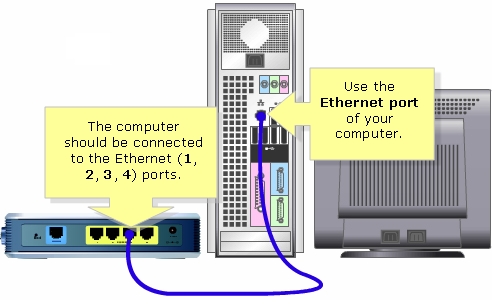सबसे पहले और सबसे महत्वपूर्ण, इंटरनेट को टीवी से एक्सेस करने के लिए, आपके पास एक स्मार्ट टीवी होना चाहिए। स्मार्ट टीवी फ़ंक्शन का समर्थन करता है। यदि टीवी स्मार्ट टीवी के बिना एक साधारण है, तो इससे ऑनलाइन जाने का कोई रास्ता नहीं है। यह कैसे पता करें, मैंने लेख टीवी पर स्मार्ट टीवी फ़ंक्शन में लिखा है: क्या यह वहां है या नहीं, कैसे जांचना है। यदि सब कुछ ठीक है, तो आपके पास "स्मार्ट" टीवी है, तो आप इसे इंटरनेट से कनेक्ट कर सकते हैं और सीधे टीवी पर ही कनेक्शन का उपयोग कर सकते हैं। दूसरा और कम महत्वपूर्ण नहीं है: "ऑनलाइन जा रहा है" से मेरा मतलब है कि ब्राउज़र के माध्यम से साइट ब्राउज़ करना। वेब सर्फिंग। जैसे कि कंप्यूटर या मोबाइल उपकरणों से। स्मार्ट टीवी में कई पूर्व-इंस्टॉल किए गए एप्लिकेशन हैं जो इंटरनेट एक्सेस का उपयोग करते हैं। सबसे पहले, ये विभिन्न वीडियो सेवाएं हैं जैसे कि YouTube, ivi, Netflix, आदि प्लस, ये एप्लिकेशन एप्लिकेशन स्टोर से स्वतंत्र रूप से इंस्टॉल किए जा सकते हैं। इसके लिए इंटरनेट कनेक्शन की भी आवश्यकता होती है।
ज्यादातर, टीवी पर, वे विभिन्न साइटों पर मुफ्त फिल्में देखने के लिए एक वेब ब्राउज़र के माध्यम से ऑनलाइन जाते हैं। यह फिल्मों, श्रृंखलाओं, टीवी कार्यक्रमों की ऑनलाइन व्यूइंग है, जो एक नियम के रूप में, विशेष अनुप्रयोगों में भुगतान किया जाता है। उदाहरण के लिए, एक ही ivi, या MEGOGO में, सभी नई और अच्छी फिल्मों और श्रृंखलाओं का भुगतान किया जाता है। या तो सदस्यता द्वारा, या आपको एक फिल्म (किराया) खरीदने की आवश्यकता है। और टीवी पर ब्राउज़र के माध्यम से, इन फिल्मों और टीवी शो को कंप्यूटर, टैबलेट या फोन से मुफ्त में देखा जा सकता है। बेशक, कभी-कभी अलग-अलग एप्लिकेशन का उपयोग करना बेहतर होता है। उदाहरण के लिए, टीवी पर ब्राउज़र के माध्यम से YouTube देखने की क्या बात है, यदि आप Google से एक विशेष एप्लिकेशन का उपयोग कर सकते हैं, जो आमतौर पर सभी स्मार्ट टीवी पर कारखाने से पहले से ही स्थापित है। लेख में और पढ़ें कि टीवी पर YouTube कैसे देखें जब तक YouTube ने आपके टीवी (स्वयं एप्लिकेशन) पर काम करना बंद नहीं कर दिया, तब आप इसे ब्राउज़र के माध्यम से खोलने का प्रयास कर सकते हैं।
इस लेख में मैं आपको दिखाऊंगा कि कैसे एक ब्राउज़र लॉन्च करें और स्मार्ट टीवी एलजी, सैमसंग, फिलिप्स, सोनी टीवी पर इंटरनेट एक्सेस करें। इंटरनेट पर जानकारी के लिए खोज का उपयोग करें, एक साइट खोलें, किसी भी साइट पर ऑनलाइन वीडियो देखें, संगीत सुनें। सिद्धांत रूप में, यह निर्देश टीवी Xiaomi Mi TV, Kivi, TCL, Ergo, Yasin, Hisense, Akai, Gazer, आदि के लिए भी उपयुक्त है जो Android TV पर चलते हैं, और ये सैमसंग और LG को छोड़कर लगभग सभी आधुनिक टीवी हैं।
एकमात्र बिंदु: यदि टीवी पुराना है, तो टीवी ब्राउज़र में नई साइटों को लोड करने और प्रदर्शित करने में समस्याएं हो सकती हैं। यह इस तथ्य के कारण है कि ब्राउज़र कुछ प्रौद्योगिकियों (उदाहरण के लिए, HTML 5) का समर्थन नहीं करता है जो कि नई साइटें अब सक्रिय रूप से उपयोग कर रही हैं। उदाहरण के लिए, एक वीडियो प्लेयर साइट पर काम नहीं कर सकता है, यह ऑनलाइन मूवी खोलना संभव नहीं होगा, क्योंकि खिलाड़ी एचटीएमएल 5 पर बनाया गया है, और टीवी ब्राउज़र इसका समर्थन नहीं करता है।
नेविगेशन के बारे में कुछ और शब्द (लिंक और साइटों पर अन्य तत्वों के माध्यम से) ब्राउज़र में ही। एक नियम के रूप में, रिमोट कंट्रोल पर बटन का उपयोग करके नेविगेशन किया जाता है। अंतर्निहित गोरोस्कोप के साथ रिमोट कंट्रोल का उपयोग करके साइटों के माध्यम से फ्लिप करना बहुत अधिक सुविधाजनक है। उदाहरण के लिए, एलजी मैजिक रिमोट। आप एक नियमित माउस और कीबोर्ड को टीवी से भी जोड़ सकते हैं। आप दोनों वायर्ड (यूएसबी के माध्यम से) और वायरलेस कनेक्ट कर सकते हैं। आप एलजी टीवी के उदाहरण पर निर्देश देख सकते हैं।
बहोत महत्वपूर्ण: टीवी इंटरनेट से जुड़ा होना चाहिए! इस लेख में, मैं इंटरनेट से कनेक्ट करने के तरीके (व्यक्तिगत लेखों के लिंक को छोड़कर) पर निर्देश नहीं दूंगा। टीवी को वाई-फाई या नेटवर्क केबल के माध्यम से इंटरनेट से जोड़ा जा सकता है। और टीवी पर इंटरनेट काम करना चाहिए।
आपके पास सब कुछ जुड़ा हुआ है, इंटरनेट काम कर रहा है, अब आइए हमारे स्मार्ट टीवी टीवी से इंटरनेट का उपयोग कैसे करें, इस पर करीब से नज़र डालते हैं।
सैमसंग स्मार्ट टीवी से इंटरनेट का उपयोग
यदि टीवी अभी तक इंटरनेट से कनेक्ट नहीं है, तो हम इसे कनेक्ट करते हैं। आप अपने निर्देशों को देख सकते हैं कि अपने सैमसंग टीवी को वाई-फाई नेटवर्क से कैसे जोड़ा जाए। यदि आप एक नेटवर्क केबल के माध्यम से कनेक्ट हो रहे हैं, तो इस लेख को देखें: सैमसंग स्मार्ट टीवी को नेटवर्क केबल के माध्यम से इंटरनेट से कनेक्ट करना।
- रिमोट कंट्रोल के बटन के साथ स्मार्ट टीवी मेनू खोलें। यह आमतौर पर इस तरह दिखता है:

- हम ब्राउज़र लॉन्च करते हैं। सैमसंग टीवी इसे "इंटरनेट" कहते हैं।
 यदि यह मुख्य स्क्रीन पर नहीं है, तो इसे "एपीपीएस" टैब पर अनुप्रयोगों के बीच ढूंढें। पूरा मेनू खोलने के बाद (बाईं ओर तीन बार)।
यदि यह मुख्य स्क्रीन पर नहीं है, तो इसे "एपीपीएस" टैब पर अनुप्रयोगों के बीच ढूंढें। पूरा मेनू खोलने के बाद (बाईं ओर तीन बार)। - सबसे अधिक संभावना है कि मुख्य ब्राउज़र स्क्रीन पर कुछ बुकमार्क होंगे। साइट पता, या खोज शब्द दर्ज करने के लिए, आपको "URL दर्ज करें, या कीवर्ड" लाइन पर क्लिक करना होगा। उदाहरण के लिए: इस साइट का पता दर्ज करें और उस पर जाएं।
 आप एक खोज क्वेरी टाइप कर सकते हैं। उदाहरण के लिए "ऑनलाइन फिल्में देखें" या किसी विशिष्ट फिल्म का नाम निर्दिष्ट करें। उसके बाद, खोज इंजन में खोज परिणाम खुलेंगे, जहां आप पहले से ही किसी विशिष्ट साइट पर जा सकते हैं।
आप एक खोज क्वेरी टाइप कर सकते हैं। उदाहरण के लिए "ऑनलाइन फिल्में देखें" या किसी विशिष्ट फिल्म का नाम निर्दिष्ट करें। उसके बाद, खोज इंजन में खोज परिणाम खुलेंगे, जहां आप पहले से ही किसी विशिष्ट साइट पर जा सकते हैं। - हमारे मामले में, हमने सैमसंग स्मार्ट टीवी पर एक विशिष्ट साइट खोली।
 कर्सर का उपयोग करके, आप साइट पर तत्वों के बीच या ब्राउज़र में बटन और मेनू आइटम के बीच जा सकते हैं।
कर्सर का उपयोग करके, आप साइट पर तत्वों के बीच या ब्राउज़र में बटन और मेनू आइटम के बीच जा सकते हैं।
कुछ टिप्स और ट्रिक्स:
- यदि टीवी इंटरनेट से कनेक्ट नहीं है, या यह जुड़ा हुआ है लेकिन इंटरनेट काम नहीं करता है (यह भी हो सकता है), तो जब आप ब्राउज़र को खोलने और ऑनलाइन जाने का प्रयास करेंगे, तो त्रुटि "नेटवर्क से कनेक्ट करने में विफल" दिखाई देगी। या, जब आप साइट को खोलने का प्रयास करते हैं, तो एक संदेश दिखाई देता है कि इंटरनेट कनेक्शन नहीं है, या DNS के साथ कोई त्रुटि है।
 इस त्रुटि को हल करने में, निम्नलिखित लेख आपकी मदद कर सकता है: सैमसंग टीवी वाई-फाई नहीं देखता है, इंटरनेट से कनेक्ट नहीं करता है। स्मार्ट टीवी मेनू और इंटरनेट में कनेक्शन त्रुटि काम नहीं करती है।
इस त्रुटि को हल करने में, निम्नलिखित लेख आपकी मदद कर सकता है: सैमसंग टीवी वाई-फाई नहीं देखता है, इंटरनेट से कनेक्ट नहीं करता है। स्मार्ट टीवी मेनू और इंटरनेट में कनेक्शन त्रुटि काम नहीं करती है। - सैमसंग टीवी ब्राउज़र में, लगभग सब कुछ वैसा ही है जैसा कि कंप्यूटर पर किसी भी ब्राउज़र में होता है। आप नए टैब बना सकते हैं, आगे, पीछे, होम पेज के लिए बटन हैं। साइटों को "पसंदीदा" में जोड़ना और पृष्ठ के पैमाने को बदलना संभव है। और यहां तक कि एक अलग मेनू भी है जहां आप ब्राउज़र विकल्प खोल सकते हैं।

- विकल्पों में, आप होम पेज को कस्टमाइज़ कर सकते हैं, सर्च इंजन बदल सकते हैं, और अपनी गोपनीयता सेटिंग्स सेट कर सकते हैं। आप वहां अपना ब्राउज़र इतिहास भी साफ़ कर सकते हैं।
 एक सरल, सीधा ब्राउज़र जिसका उपयोग करना बहुत आसान है।
एक सरल, सीधा ब्राउज़र जिसका उपयोग करना बहुत आसान है।
अब आप जानते हैं कि सैमसंग टीवी पर ऑनलाइन कैसे जाना है। आगे बढ़ो।
एलजी स्मार्ट टीवी पर इंटरनेट का उपयोग कैसे करें?
किसी भी अन्य टीवी के साथ, यह पहले इंटरनेट से जुड़ा होना चाहिए। यह वह जगह है जहाँ ये लेख काम आ सकते हैं:
- राउटर के माध्यम से वाई-फाई के माध्यम से एलजी स्मार्ट टीवी को इंटरनेट से कैसे जोड़ा जाए।
- एक केबल (LAN) के माध्यम से अपने एलजी टीवी को इंटरनेट से कैसे कनेक्ट करें।
हम एलजी टीवी को इंटरनेट से कनेक्ट करते हैं, सुनिश्चित करें कि यह काम करता है और निम्न कार्य करता है:
- स्मार्ट टीवी मेनू खोलने के लिए "होम" या "स्मार्ट" बटन दबाएं। या "My APPS" बटन के साथ कार्यक्रमों की सूची खोलें।
- एलजी स्मार्ट टीवी पर स्थापित अनुप्रयोगों के बीच वेब ब्राउज़र (डब्ल्यूडब्ल्यूडब्ल्यू) एप्लिकेशन ढूंढें और लॉन्च करें।

- एलजी टीवी के ब्राउज़र में एक एड्रेस बार भी होता है, जिसे एक सर्च बार के साथ जोड़ा जाता है। इसका मतलब है कि आप इसमें एक वेबसाइट का पता या एक खोज क्वेरी दर्ज कर सकते हैं। सब कुछ अन्य ब्राउज़रों की तरह ही है। ब्राउज़र भी संकेत तुरंत देता है।

- नीचे खुले टैब प्रदर्शित किए गए हैं। आप नए टैब बना सकते हैं, या उन्हें बंद कर सकते हैं।

- आइकन बार (दाईं ओर) स्क्रीन के साथ आइकन ब्राउज़र विंडो पर एक छोटी सी खिड़की खोलता है जिसमें आप टीवी चैनल देख सकते हैं। ब्राउज़र में पृष्ठ के पैमाने को बदलने के लिए एक बटन भी है, एक आइकन जो मेनू खोलता है, पूर्ण स्क्रीन देखने को सक्षम करता है और ब्राउज़र को बंद करता है।
 एलजी टीवी पर मैजिक रिमोट का उपयोग करके इंटरनेट पर सर्फ करना विशेष रूप से सुविधाजनक है। आपको माउस की भी आवश्यकता नहीं है।
एलजी टीवी पर मैजिक रिमोट का उपयोग करके इंटरनेट पर सर्फ करना विशेष रूप से सुविधाजनक है। आपको माउस की भी आवश्यकता नहीं है।
सामान्य तौर पर, एलजी टीवी पर ब्राउज़र बहुत तेजी से काम करता है और सभी आवश्यक तकनीकों का समर्थन करता है। तुम भी किसी भी समस्याओं के बिना साइटों पर ऑनलाइन वीडियो देख सकते हैं। सच है, इन टीवी में कभी-कभी "पर्याप्त मेमोरी नहीं" त्रुटि होती है। ऐसा लगता है कि टीवी के यूएसबी पोर्ट को खाली फ्लैश ड्राइव कनेक्ट करने में मदद करता है।
यदि आपको इंटरनेट से कनेक्ट होने में समस्या है, तो एलजी स्मार्ट टीवी पर लेख समस्याएँ वाई-फाई के साथ देखें: वाई-फाई नेटवर्क नहीं देखता है, कनेक्ट नहीं करता है, इंटरनेट काम नहीं करता है।
फिलिप्स स्मार्ट टीवी पर इंटरनेट
फिलिप्स टीवी पर, ब्राउज़र सैमसंग या एलजी पर उतना अच्छा नहीं है। वैसे भी मेरा 2015 का फिलिप्स टीवी नहीं। लेकिन इसमें भी आप साइट्स खोल सकते हैं। मैंने भी एक बार वेबसाइटों पर ऑनलाइन वीडियो देखना शुरू कर दिया था।
पहला कदम हमारे फिलिप्स टीवी को इंटरनेट से जोड़ना है। यदि आवश्यक हो, तो फिलिप्स टीवी को वाई-फाई और एक नेटवर्क केबल के माध्यम से इंटरनेट से कनेक्ट करने के तरीके के निर्देशों को देखें।
- एक घर आइकन के साथ एक बटन के साथ स्मार्ट टीवी मेनू खोलें।
- हम एप्लिकेशन के बीच इंटरनेट एप्लिकेशन ढूंढते हैं और लॉन्च करते हैं। यह इस एप्लिकेशन के माध्यम से है कि आप फिलिप्स टीवी पर इंटरनेट का उपयोग कर सकते हैं।

- इसके बाद साइट एड्रेस डालें। कृपया ध्यान दें कि एड्रेस बार में केवल वेबसाइट का पता ही दर्ज किया जा सकता है। आप वहां खोज क्वेरी दर्ज नहीं कर सकते। इंटरनेट पर किसी चीज़ की खोज करने के लिए, आपको सबसे पहले उसी google.com पर जाना होगा और वहाँ खोज क्वेरी दर्ज करनी होगी।

- साइट को खोलने के बाद, आप रिमोट कंट्रोल पर बटनों का उपयोग करके इसके तत्वों (लिंक) के माध्यम से नेविगेट कर सकते हैं। यदि आप एक माउस कनेक्ट करते हैं, तो एक कर्सर दिखाई देगा। यदि आप "विकल्प" बटन (रिमोट कंट्रोल पर) पर क्लिक करते हैं, तो बाईं ओर आपको विकल्प दिखाई देंगे जहां आप एक नया पता दर्ज कर सकते हैं, पसंदीदा दिखा सकते हैं, पृष्ठ को फिर से लोड कर सकते हैं, पसंदीदा में साइट जोड़ सकते हैं, आदि।
 ये फिलिप्स टीवी (एंड्रॉइड टीवी) पर ब्राउज़र के लगभग सभी कार्य और क्षमताएं हैं।
ये फिलिप्स टीवी (एंड्रॉइड टीवी) पर ब्राउज़र के लगभग सभी कार्य और क्षमताएं हैं।
मैंने इसकी कोशिश नहीं की है, लेकिन मुझे लगता है कि एंड्रॉइड टीवी पर आप किसी तरह Google क्रोम, या किसी अन्य ब्राउज़र को स्थापित करने की कोशिश कर सकते हैं और इसके साथ अंतर्निहित ब्राउज़र को बदल सकते हैं, जो टीवी से इंटरनेट तक पहुंचने के लिए बहुत उपयुक्त नहीं है।
सोनी स्मार्ट टीवी पर वेब ब्राउजर का उपयोग कर ब्राउजिंग साइट
यह सुनिश्चित करने के बाद कि टीवी इंटरनेट से जुड़ा है, आप टीवी पर ब्राउज़र लॉन्च करने के लिए आगे बढ़ सकते हैं। हम निर्देशों के अनुसार सब कुछ करते हैं:
- रिमोट कंट्रोल के बटन के साथ स्मार्ट टीवी मेनू लॉन्च करें।
- इंटरनेट ब्राउज़र (ओपेरा) लॉन्च करें। हां, सोनी वेबसाइट पर दिए निर्देशों के अनुसार, इन टीवी पर डिफ़ॉल्ट रूप से ओपेरा ब्राउज़र स्थापित है।

- पता बार में, साइट पता दर्ज करें, या खोज क्वेरी दर्ज करें और ऑन-स्क्रीन कीबोर्ड पर "गो" का चयन करके संक्रमण की पुष्टि करें।

- सोनी टीवी पर ओपेरा ब्राउज़र में, विज़िट किए गए साइटों के इतिहास के साथ अलग-अलग टैब भी हैं, टैब (खुले वाले प्रदर्शित किए जाते हैं, आप नए बना सकते हैं) और बुकमार्क।
 यदि आपके पास एक टच पैनल रिमोट कंट्रोल है, तो अपने ब्राउज़र को नियंत्रित करना और वेबसाइटों को ब्राउज़ करना बहुत सुविधाजनक है। बटन का प्रयोग बेशक थोड़ा अधिक जटिल है।
यदि आपके पास एक टच पैनल रिमोट कंट्रोल है, तो अपने ब्राउज़र को नियंत्रित करना और वेबसाइटों को ब्राउज़ करना बहुत सुविधाजनक है। बटन का प्रयोग बेशक थोड़ा अधिक जटिल है।
निष्कर्ष
एक ब्राउज़र जो आपको इंटरनेट तक पहुंचने की अनुमति देता है, प्रत्येक स्मार्ट टीवी टीवी में है। कहीं इसे बेहतर तरीके से लागू किया जाता है, तो कहीं पर बदतर। इसके अलावा, ब्राउज़र की क्षमताओं और कार्यक्षमता टीवी की रिलीज़ के वर्ष और स्थापित फर्मवेयर पर निर्भर करती है। इसलिए, मैं आपके टीवी के लिए फर्मवेयर अपडेट स्थापित करने की सलाह देता हूं। या एप्लिकेशन को स्वयं अपडेट करें (ब्राउज़र)। यह आमतौर पर ऐप स्टोर में किया जा सकता है। यदि टीवी पर मानक ब्राउज़र पूरी तरह से खराब है, तो आप एप्लिकेशन स्टोर से एक और ब्राउज़र स्थापित करने का प्रयास कर सकते हैं (यदि वहाँ एक है), या एप्लिकेशन को तृतीय-पक्ष साइटों पर डाउनलोड करें और इसे यूएसबी फ्लैश ड्राइव से इंस्टॉल करें। लेकिन यह पहले से ही एक और लेख के लिए एक विषय है, वहां सब कुछ जटिल है, और स्मार्ट टीवी प्लेटफॉर्म अलग हैं, इसलिए कोई सार्वभौमिक सलाह नहीं हो सकती है।
किसी भी स्थिति में, आप इंटरनेट से जुड़े किसी भी स्मार्ट टीवी से इंटरनेट का उपयोग कर सकते हैं। लेकिन इंटरनेट पर सर्फिंग के लिए टीवी का उपयोग करना कितना सुविधाजनक है, यह आपको किन कार्यों को करने की अनुमति देता है, यह कितनी जल्दी और कितनी दृढ़ता से काम करता है - यह एक और सवाल है। और यहां तक कि अगर आपके पास सबसे नया और सबसे आधुनिक टीवी है, तो यह मुख्य रूप से एक टीवी है, और इंटरनेट सर्फिंग के लिए एक उपकरण नहीं है।


 यदि यह मुख्य स्क्रीन पर नहीं है, तो इसे "एपीपीएस" टैब पर अनुप्रयोगों के बीच ढूंढें। पूरा मेनू खोलने के बाद (बाईं ओर तीन बार)।
यदि यह मुख्य स्क्रीन पर नहीं है, तो इसे "एपीपीएस" टैब पर अनुप्रयोगों के बीच ढूंढें। पूरा मेनू खोलने के बाद (बाईं ओर तीन बार)। आप एक खोज क्वेरी टाइप कर सकते हैं। उदाहरण के लिए "ऑनलाइन फिल्में देखें" या किसी विशिष्ट फिल्म का नाम निर्दिष्ट करें। उसके बाद, खोज इंजन में खोज परिणाम खुलेंगे, जहां आप पहले से ही किसी विशिष्ट साइट पर जा सकते हैं।
आप एक खोज क्वेरी टाइप कर सकते हैं। उदाहरण के लिए "ऑनलाइन फिल्में देखें" या किसी विशिष्ट फिल्म का नाम निर्दिष्ट करें। उसके बाद, खोज इंजन में खोज परिणाम खुलेंगे, जहां आप पहले से ही किसी विशिष्ट साइट पर जा सकते हैं। कर्सर का उपयोग करके, आप साइट पर तत्वों के बीच या ब्राउज़र में बटन और मेनू आइटम के बीच जा सकते हैं।
कर्सर का उपयोग करके, आप साइट पर तत्वों के बीच या ब्राउज़र में बटन और मेनू आइटम के बीच जा सकते हैं। इस त्रुटि को हल करने में, निम्नलिखित लेख आपकी मदद कर सकता है: सैमसंग टीवी वाई-फाई नहीं देखता है, इंटरनेट से कनेक्ट नहीं करता है। स्मार्ट टीवी मेनू और इंटरनेट में कनेक्शन त्रुटि काम नहीं करती है।
इस त्रुटि को हल करने में, निम्नलिखित लेख आपकी मदद कर सकता है: सैमसंग टीवी वाई-फाई नहीं देखता है, इंटरनेट से कनेक्ट नहीं करता है। स्मार्ट टीवी मेनू और इंटरनेट में कनेक्शन त्रुटि काम नहीं करती है।
 एक सरल, सीधा ब्राउज़र जिसका उपयोग करना बहुत आसान है।
एक सरल, सीधा ब्राउज़र जिसका उपयोग करना बहुत आसान है।


 एलजी टीवी पर मैजिक रिमोट का उपयोग करके इंटरनेट पर सर्फ करना विशेष रूप से सुविधाजनक है। आपको माउस की भी आवश्यकता नहीं है।
एलजी टीवी पर मैजिक रिमोट का उपयोग करके इंटरनेट पर सर्फ करना विशेष रूप से सुविधाजनक है। आपको माउस की भी आवश्यकता नहीं है।

 ये फिलिप्स टीवी (एंड्रॉइड टीवी) पर ब्राउज़र के लगभग सभी कार्य और क्षमताएं हैं।
ये फिलिप्स टीवी (एंड्रॉइड टीवी) पर ब्राउज़र के लगभग सभी कार्य और क्षमताएं हैं।

 यदि आपके पास एक टच पैनल रिमोट कंट्रोल है, तो अपने ब्राउज़र को नियंत्रित करना और वेबसाइटों को ब्राउज़ करना बहुत सुविधाजनक है। बटन का प्रयोग बेशक थोड़ा अधिक जटिल है।
यदि आपके पास एक टच पैनल रिमोट कंट्रोल है, तो अपने ब्राउज़र को नियंत्रित करना और वेबसाइटों को ब्राउज़ करना बहुत सुविधाजनक है। बटन का प्रयोग बेशक थोड़ा अधिक जटिल है।